xp系统不能用鼠标双击运行jar文件的办法介绍
发布日期:2019-07-30 作者:老友系统 来源:http://www.g9yh.com
今天和大家分享一下xp系统不能用鼠标双击运行jar文件问题的解决方法,在使用xp系统的过程中经常不知道如何去解决xp系统不能用鼠标双击运行jar文件的问题,有什么好的办法去解决xp系统不能用鼠标双击运行jar文件呢?小编教你只需要1、下载并安装最新版的Java虚拟机(JVM); 2、安装好Java虚拟机后,双击需要运行的jar文件或在jar文件上点击鼠标右键,在弹出的菜单中选择“打开方式”→“选择默认程序”;就可以了;下面就是我给大家分享关于xp系统不能用鼠标双击运行jar文件的详细步骤: 解决方法1:
1、下载并安装最新版的Java虚拟机(JVM);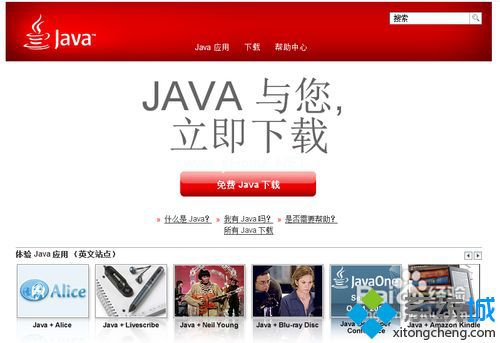
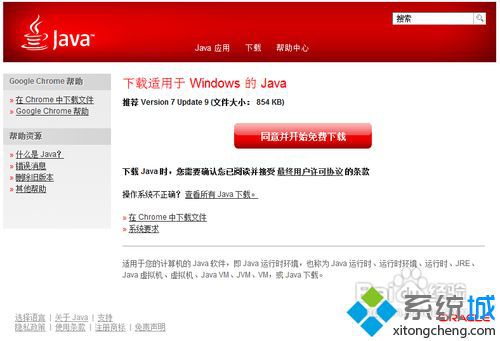 2、安装好Java虚拟机后,双击需要运行的jar文件或在jar文件上点击鼠标右键,在弹出的菜单中选择“打开方式”→“选择默认程序”;
2、安装好Java虚拟机后,双击需要运行的jar文件或在jar文件上点击鼠标右键,在弹出的菜单中选择“打开方式”→“选择默认程序”;  3、在“打开方式”设置窗口中点击选中选项“始终使用选择的程序打开这种文件”前的复选框,再点击旁边的“浏览”;
3、在“打开方式”设置窗口中点击选中选项“始终使用选择的程序打开这种文件”前的复选框,再点击旁边的“浏览”; 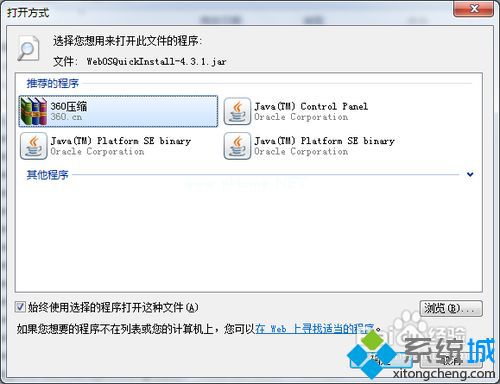 4、选择JAVA虚拟机的安装文件夹,如果安装的是Java 7,安装文件夹一般为“C:/program Files/Java/jre7/bin”(具体文件夹请自行查找),找到javaw.exe文件,点击“打开”;
4、选择JAVA虚拟机的安装文件夹,如果安装的是Java 7,安装文件夹一般为“C:/program Files/Java/jre7/bin”(具体文件夹请自行查找),找到javaw.exe文件,点击“打开”; 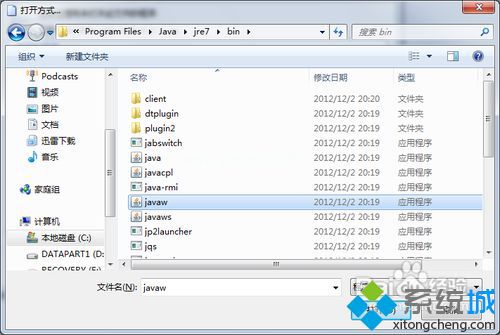 5、这时已经设置了使用javaw.exe应用程序来打开jar文件,可是实际上这时双击jar文件还是没有反应,这是因为没有设置打开文件参数导致的; 在windows开始菜单的搜索框中输入“regedit”,在上方搜索出的文件regedit上点击鼠标右键,在弹出的菜单中选择“以管理员身份运行”。
5、这时已经设置了使用javaw.exe应用程序来打开jar文件,可是实际上这时双击jar文件还是没有反应,这是因为没有设置打开文件参数导致的; 在windows开始菜单的搜索框中输入“regedit”,在上方搜索出的文件regedit上点击鼠标右键,在弹出的菜单中选择“以管理员身份运行”。 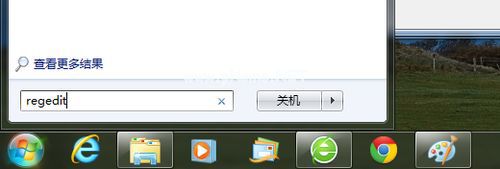
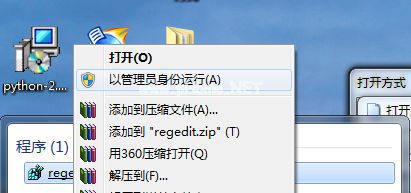 6、在注册表编辑器中,找到“HKEY_CLAssEs_RooT/Applications/javaw.exe/shell/open/command”,在其中文件打开命令中加入参数“-jar”(无引号),修改后的数值类似:“"C:/program Files/Java/jre7/bin/javaw.exe" -jar "%1"”(只需要添加-jar参数,无需修改其他信息),保存并退出注册表编辑器。
6、在注册表编辑器中,找到“HKEY_CLAssEs_RooT/Applications/javaw.exe/shell/open/command”,在其中文件打开命令中加入参数“-jar”(无引号),修改后的数值类似:“"C:/program Files/Java/jre7/bin/javaw.exe" -jar "%1"”(只需要添加-jar参数,无需修改其他信息),保存并退出注册表编辑器。 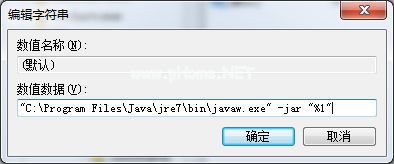
 解决方法2: 1、安装好Java虚拟机后,打开桌面上“我的电脑”,点击菜单“工具”→“文件夹选项”;
解决方法2: 1、安装好Java虚拟机后,打开桌面上“我的电脑”,点击菜单“工具”→“文件夹选项”;  2、在“文件夹选项”设置窗口中切换到“文件类型”标签。找找看其中的文件扩展名有没有.jar,如果有,则选择.jar文件,点击“更改”按钮。如果没有.jar,那么点击“新建”按钮新建一个.jar扩展名;
2、在“文件夹选项”设置窗口中切换到“文件类型”标签。找找看其中的文件扩展名有没有.jar,如果有,则选择.jar文件,点击“更改”按钮。如果没有.jar,那么点击“新建”按钮新建一个.jar扩展名; 
 3、点击“高级”按钮,在出现“编辑文件类型”窗口中点击“新建”按钮,在弹出的“新操作”设置窗口中,将操作命名为“open”,用于执行操作的应用程序为“C:/program Files/Java/jre7/bin/javaw.exe" -jar "%1”(请勿填写引号,具体JVM的文件夹路径请根据实际情况填写,一般位于C:/program Files/Java中); 4、设置完成后退出保存退出即可。
3、点击“高级”按钮,在出现“编辑文件类型”窗口中点击“新建”按钮,在弹出的“新操作”设置窗口中,将操作命名为“open”,用于执行操作的应用程序为“C:/program Files/Java/jre7/bin/javaw.exe" -jar "%1”(请勿填写引号,具体JVM的文件夹路径请根据实际情况填写,一般位于C:/program Files/Java中); 4、设置完成后退出保存退出即可。  上述两种方法介绍xp不能用鼠标双击运行jar文件的问题,设置之后,jar文件就恢复正常了。
上述两种方法介绍xp不能用鼠标双击运行jar文件的问题,设置之后,jar文件就恢复正常了。
我要分享:
热门教程资讯推荐
- 1技术员为你win10系统玩《热血无赖》游戏突然闪退的教程
- 2笔者还原win10系统打不开ps软件的教程
- 3如何还原win10系统进入待机出现蓝屏的方案
- 4技术员修复win10系统磁盘都不见了的步骤
- 5主编研习win10系统开机时出现windows setup的步骤
- 6大神传授win10系统资源管理器不显示菜单栏的步骤
- 7大神详解win10系统安装framework4.5失败的教程
- 8传授win10系统打开Excel提示“配置标识不正确,系统无法开始服务
- 9细说win10系统玩极限巅峰游戏出现闪退的方案
- 10大师处理win10系统无法切换到搜狗输入法的技巧
- 11老司机细说win10系统出现sgtool.exe应用程序错误的方法
- 12技术员操作win10系统桌面图标变成一样的步骤